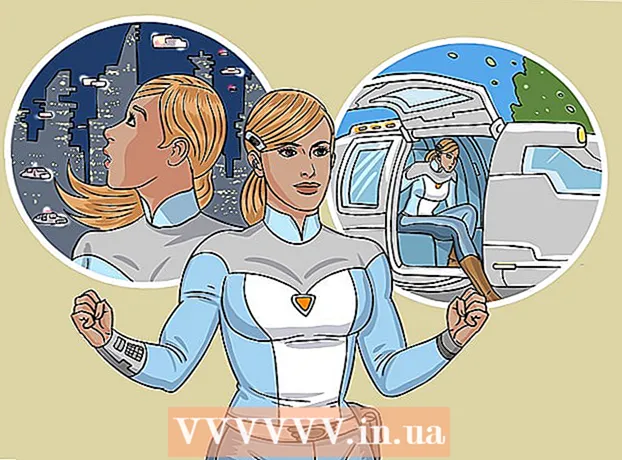Аутор:
Ellen Moore
Датум Стварања:
15 Јануар 2021
Ажурирати Датум:
1 Јули 2024

Садржај
- Кораци
- Метод 1 од 2: Опоравак датотека из отпада
- Метод 2 од 2: Опоравак трајно избрисаних датотека
- Савјети
У оперативном систему Виндовс КСП постоје два начина за брисање датотеке или фасцикле. Ако изаберете датотеку и притиснете тастер Делете, или десним тастером миша кликнете на датотеку и изаберете Делете из менија, датотека ће бити послата у отпад. Смеће садржи датотеке и фасцикле које су уклоњене са оригиналне локације; ставке ће остати у отпаду све док их не испразните. Ово олакшава опоравак избрисаних датотека.Одабиром датотеке и притиском на Схифт + Делете или пражњењем корпе за смеће трајно ћете избрисати датотеке и отежати њихов опоравак.
Кораци
Метод 1 од 2: Опоравак датотека из отпада
 1 Двапут кликните на Отпад. Налази се на радној површини и означена је иконом канте за смеће. Иако корпа за отпатке има своју посебну функцију, ради као обична фасцикла.
1 Двапут кликните на Отпад. Налази се на радној површини и означена је иконом канте за смеће. Иако корпа за отпатке има своју посебну функцију, ради као обична фасцикла.  2 Пронађите датотеку или фасциклу коју желите. Ако у корпи за отпатке има много датотека, пронађите ону која вам је потребна као у обичној фасцикли. Такође можете сортирати садржај корпе за смеће по имену, величини или датуму измене. Кликните десним тастером миша на жељену датотеку и у менију изаберите „Врати“. Датотека ће бити враћена у фасциклу из које је избрисана.
2 Пронађите датотеку или фасциклу коју желите. Ако у корпи за отпатке има много датотека, пронађите ону која вам је потребна као у обичној фасцикли. Такође можете сортирати садржај корпе за смеће по имену, величини или датуму измене. Кликните десним тастером миша на жељену датотеку и у менију изаберите „Врати“. Датотека ће бити враћена у фасциклу из које је избрисана.  3 Држите контролни тастер и кликните на датотеке које желите. Ово ће одабрати више датотека одједном. Сада отворите мени Датотека и кликните на Опорави да бисте опоравили све изабране датотеке.
3 Држите контролни тастер и кликните на датотеке које желите. Ово ће одабрати више датотека одједном. Сада отворите мени Датотека и кликните на Опорави да бисте опоравили све изабране датотеке.  4 Отворите мени „Уреди“. Кликните на Изабери све. Отворите мени Датотека и кликните Врати да бисте вратили све ставке које се налазе у отпаду.
4 Отворите мени „Уреди“. Кликните на Изабери све. Отворите мени Датотека и кликните Врати да бисте вратили све ставке које се налазе у отпаду.
Метод 2 од 2: Опоравак трајно избрисаних датотека
 1 Не чувајте непотребне датотеке. Такође, не користите интернет. Систем неће трајно избрисати датотеку све док јој не затреба простор на диску, али не постоји начин да се зна када ће то учинити.
1 Не чувајте непотребне датотеке. Такође, не користите интернет. Систем неће трајно избрисати датотеку све док јој не затреба простор на диску, али не постоји начин да се зна када ће то учинити.  2 Пронађите добар софтвер за опоравак датотека. На пример, ВинУнделете или Рецува. Рецува нуди бесплатно опоравак датотека бесплатно, док је ВинУнделете потребно купити да бисте добили приступ потпуном опоравку датотека. Рецува такође има плаћену верзију са више функција.
2 Пронађите добар софтвер за опоравак датотека. На пример, ВинУнделете или Рецува. Рецува нуди бесплатно опоравак датотека бесплатно, док је ВинУнделете потребно купити да бисте добили приступ потпуном опоравку датотека. Рецува такође има плаћену верзију са више функција.  3 Преузмите програм на УСБ стицк. Рецува и ВинУнделете имају верзије које се могу записати на УСБ уређаје и користити без инсталирања програма на рачунар.
3 Преузмите програм на УСБ стицк. Рецува и ВинУнделете имају верзије које се могу записати на УСБ уређаје и користити без инсталирања програма на рачунар. - Да бисте убудуће поједноставили процес опоравка датотека, препоручујемо вам да на рачунар инсталирате најмање један софтвер за опоравак датотека.
 4 Пронађите избрисану датотеку. Рецува претражује према типу датотеке и локацији. ВинУнделете вас пита да тражите по имену, датуму, величини и типу датотеке.
4 Пронађите избрисану датотеку. Рецува претражује према типу датотеке и локацији. ВинУнделете вас пита да тражите по имену, датуму, величини и типу датотеке.  5 Опоравите избрисану датотеку. Прво изаберите фасциклу у коју ће се вратити опорављена датотека. Препоручујемо да датотеку вратите на другу диск јединицу, на пример флеш диск, како бисте избегли преписивање датотека које покушавате да вратите.
5 Опоравите избрисану датотеку. Прво изаберите фасциклу у коју ће се вратити опорављена датотека. Препоручујемо да датотеку вратите на другу диск јединицу, на пример флеш диск, како бисте избегли преписивање датотека које покушавате да вратите.
Савјети
- Редовно правите резервне копије чврстог диска да бисте могли да опоравите избрисане датотеке. Ако ништа друго не успе, вратите систем помоћу тачке враћања - али то ће уклонити све промене које сте унели од тренутка када је тачка створена.